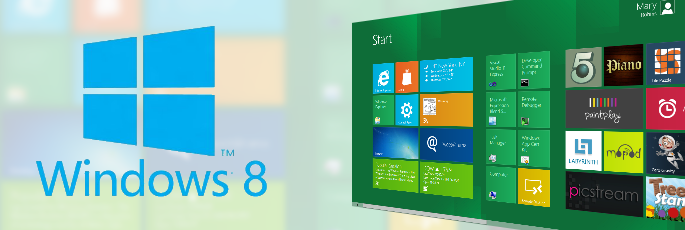Windows 8 is als links rijden in Engeland, het is even wennen maar daarna niet storend meer.
1. Scherm overzicht
Windows 8 bevat zowel de nieuwe startschermmodus als de bureaubladmodus welke we kennen van al voorgaande windows systemen.
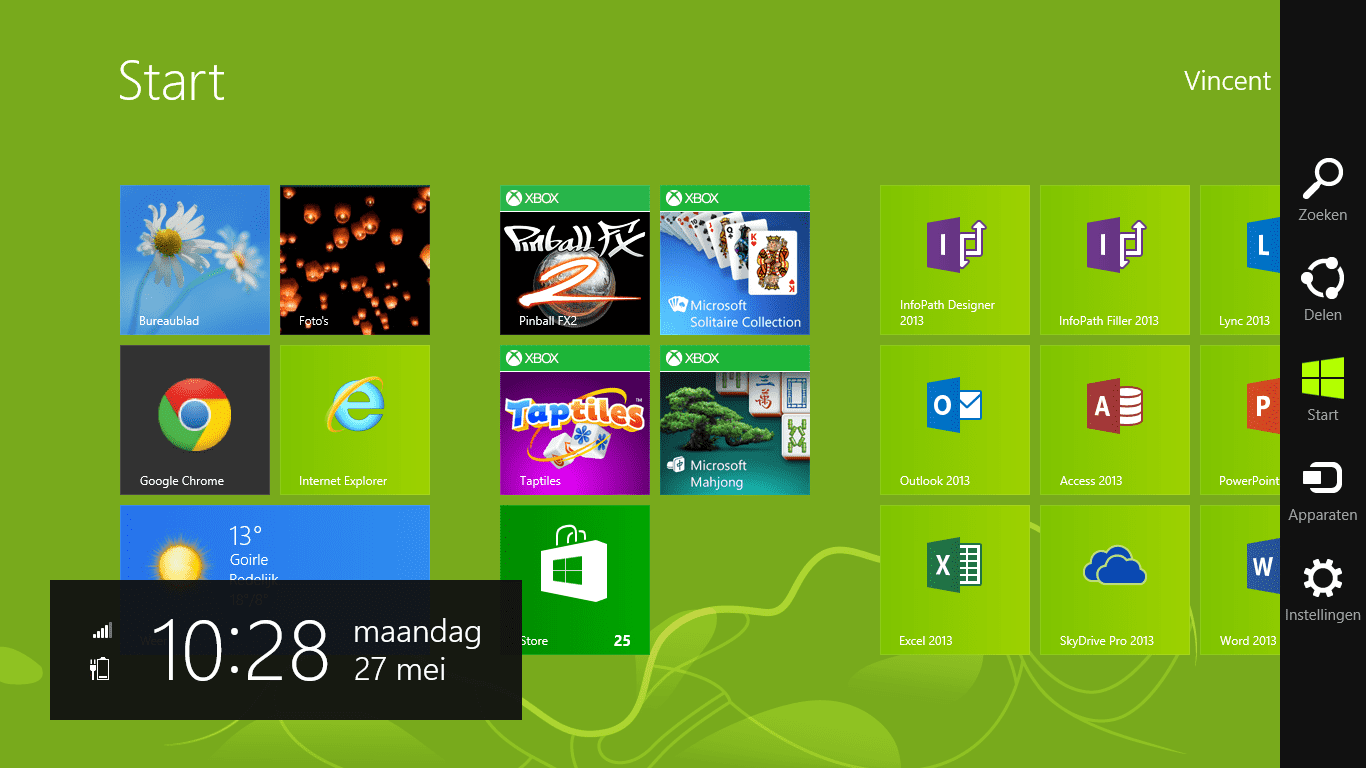
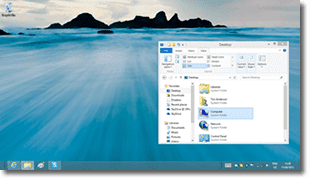
Startscherm Bureaublad
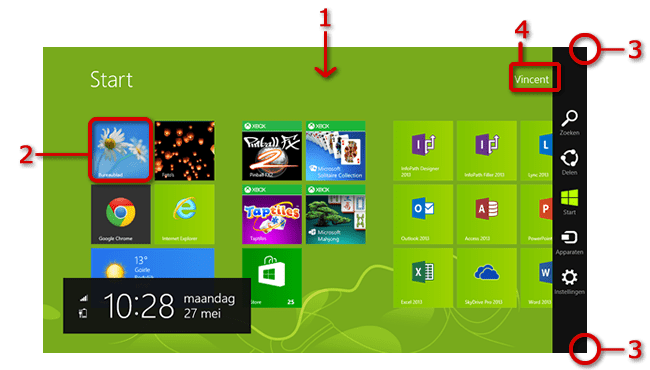
- Het startscherm
Hier vind je al je geïnstalleerde programma’s. Deze kunnen ook gegroepeerd worden weergegeven. - Knop bureaublad
Als je hier op drukt schakel je terug naar het bureaublad. Dit kan eventueel ook door de windows toets op je tablet of toetsenbord in te drukken. - Charms menu oproepen
Sleep met je vinger vanaf de rechter rand van het scherm naar links toe. - Gebruikers account
Hier zie je de actieve gebruiker, als je hierop drukt kan je eventueel van gebruiker wisselen.
2. Charms menu
Het menu Charms is een nieuw soort menu. Het is een gedeeltelijke combinatie van het startmenu en configuratiescherm. Binnen het Charms menu zie je onder andere snel welke apparaten aangesloten zijn op je computer; je kunt snel zoeken naar bestanden of Apps en je kan snel de functie “delen” gebruiken.
 Als je een programma of bestand wil zoeken in de apps, instellingen of bestanden geef je een zoekwoord op.
Als je een programma of bestand wil zoeken in de apps, instellingen of bestanden geef je een zoekwoord op.
TIP: Zoekvenster wordt ook weergegeven als je begint met typen op het startscherm.
 Je kunt dit menu gebruiken om een afbeelding of bestand naar een andere gebruiker te sturen. Je kunt eenvoudig afbeeldingen of bestanden met anderen delen door meerdere Apps aan de charm “Delen” te koppelen.
Je kunt dit menu gebruiken om een afbeelding of bestand naar een andere gebruiker te sturen. Je kunt eenvoudig afbeeldingen of bestanden met anderen delen door meerdere Apps aan de charm “Delen” te koppelen.
 Hiermee schakel je tussen het startscherm en bureaublad.
Hiermee schakel je tussen het startscherm en bureaublad.
 Indien een aangesloten apparaat “Windows taken” kan uitvoeren kun je middels deze knop rechtstreeks naar het gewenste apparaat gaan en daar taken de taken uitvoeren. Bijvoorbeeld het importeren van foto’s van je camera.
Indien een aangesloten apparaat “Windows taken” kan uitvoeren kun je middels deze knop rechtstreeks naar het gewenste apparaat gaan en daar taken de taken uitvoeren. Bijvoorbeeld het importeren van foto’s van je camera.
 Met de charm “Instellingen” kun je standaardtaken uitvoeren zoals: aanpassen van volume, WIFI instellingen maken of Windows uitschakelen.
Met de charm “Instellingen” kun je standaardtaken uitvoeren zoals: aanpassen van volume, WIFI instellingen maken of Windows uitschakelen.
3. Charms instellingen menu

Hiermee maak je verbinding met een draadloos netwerk.

Hiermee bepaal je het volume.

Hiermee stel je de helderheid van het scherm in.

Hiermee stel je de taal van het toetsenbord in.

Hiermee kun je Windows afsluiten, herstarten of de slaapstand inschakelen.

Hiermee kun je meldingen voor een bepaald tijdsinterval uitschakelen.
4. Apps toevoegen aan het startscherm
Het startmenu bestaat niet meer in Windows 8. Alle applicaties worden weergegeven in het “Apps scherm”. Vanuit dit scherm kun je met je vinger de applicaties omhoog of omlaag vegen. Daardoor verschijnt er een keuzebalk onderin het scherm waarmee je onder andere de applicatie kunt vastmaken in het startscherm. Ook kun je hier applicatie’s ongedaan maken.
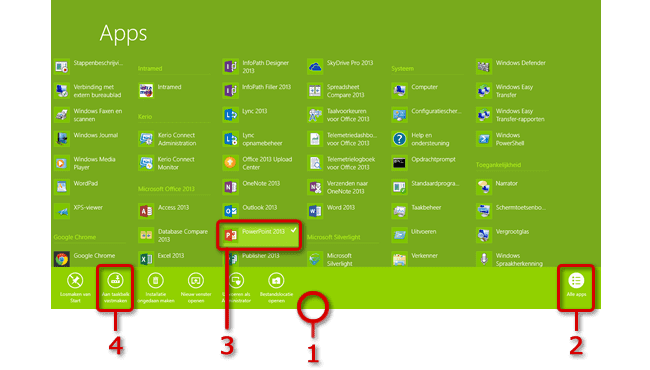
- Veeg vanaf de onderkant van je scherm naar boven, hierna verschijnt er een groene balk.
- Druk op het icoontje “Alle apps”.
- “veeg” een applicatie omhoog of omlaag om de optieknoppen te zien.
- Druk op “Vastmaken aan start” om deze op het startscherm te plaatsen.
5. Windows sneltoetsen
| Functie beschrijving | Sneltoets |
| Het startscherm weergeven | Windows-toets |
| Het bureaublad weergeven | Windows-toets + D |
| Het menu Charms weergeven | Windows-toets + C |
| Het scherm vergrendelen | Windows-toets + L |
| Het toegankelijkheidscentrum openen | Windows-toets + U |
| Het Alle Apps scherm + zoekvenster openen | Windows-toets + Q |
| De instellingen voor een 2e scherm openen | Windows-toets + P |
| Het hulp programma geavanceer beheer openen | Windows-toets + X |
| Applicatie afsluiten | ALT + F4 |
| Wisselen tussen openstaande applicaties | Windows-toets + Tab |